機種変更する前は、ものすごーく丁寧に回答してくれた Google アシスタントが、機種変更した途端、突然のキャラ変更で塩対応になってしまいました。
一切声を出さずに結果を表示するだけって….。ずいぶん冷たいじゃないかぁ。
という事で、今回は Google アシスタントが「喋らない」「音が出ない」時に確認すべき設定項目をメモしておきます。多分、原因は以下の2つのどちらか。
- メディアの再生音量がゼロ。もしくは、ものすごく小さい
- 音声出力の設定が「簡潔」「なし」になっている
それでは、個々の設定を確認してきます。
メディアの再生音量がゼロ。もしくは、ものすごく小さい
設定アプリを起動して[音]をタップ。メディア音量という項目が表示されるので、ここの音量を確認する。音量が小さくなっている場合は、適当に音量を上げて Google アシスタントを利用してみる。改善されない場合は次の項目をチェック!
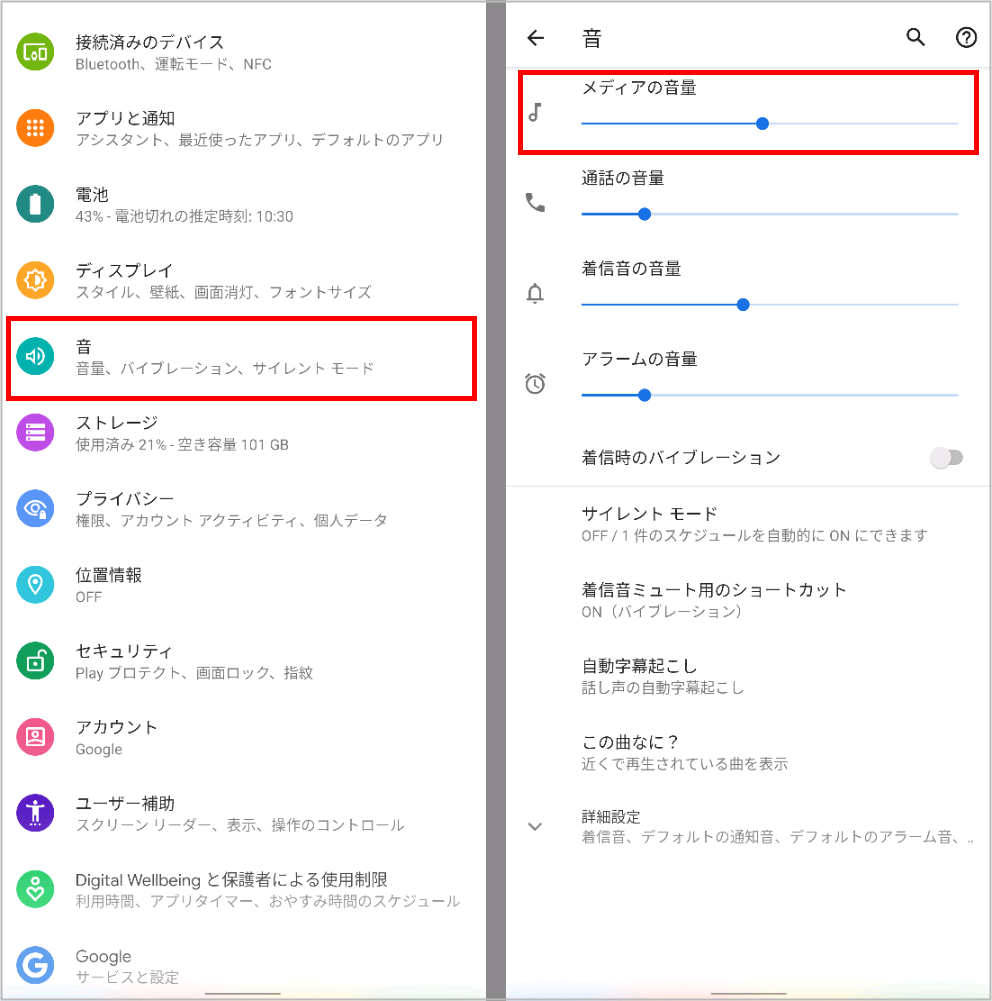
音声出力の設定が「簡潔」「なし」になっている
設定アプリを起動して[アプリと通知]→[アシスタント]→[Ok Google と話しかける]の順にタップ。
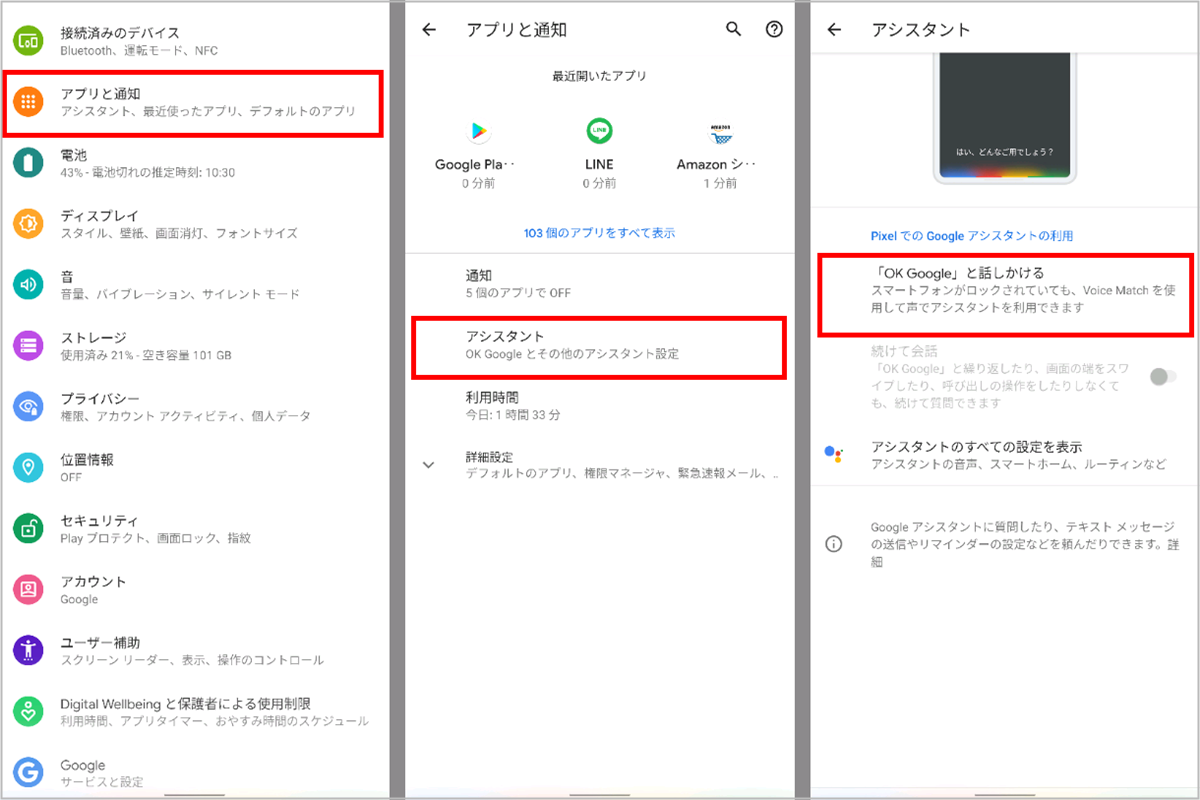
[音声出力]をタップし「完全」を選択する。
(簡易を選択すると アシスタントのやる気が30%ぐらいまでガタ落ちして、あまり話さなくなります。ほぼ結果を表示するだけ)
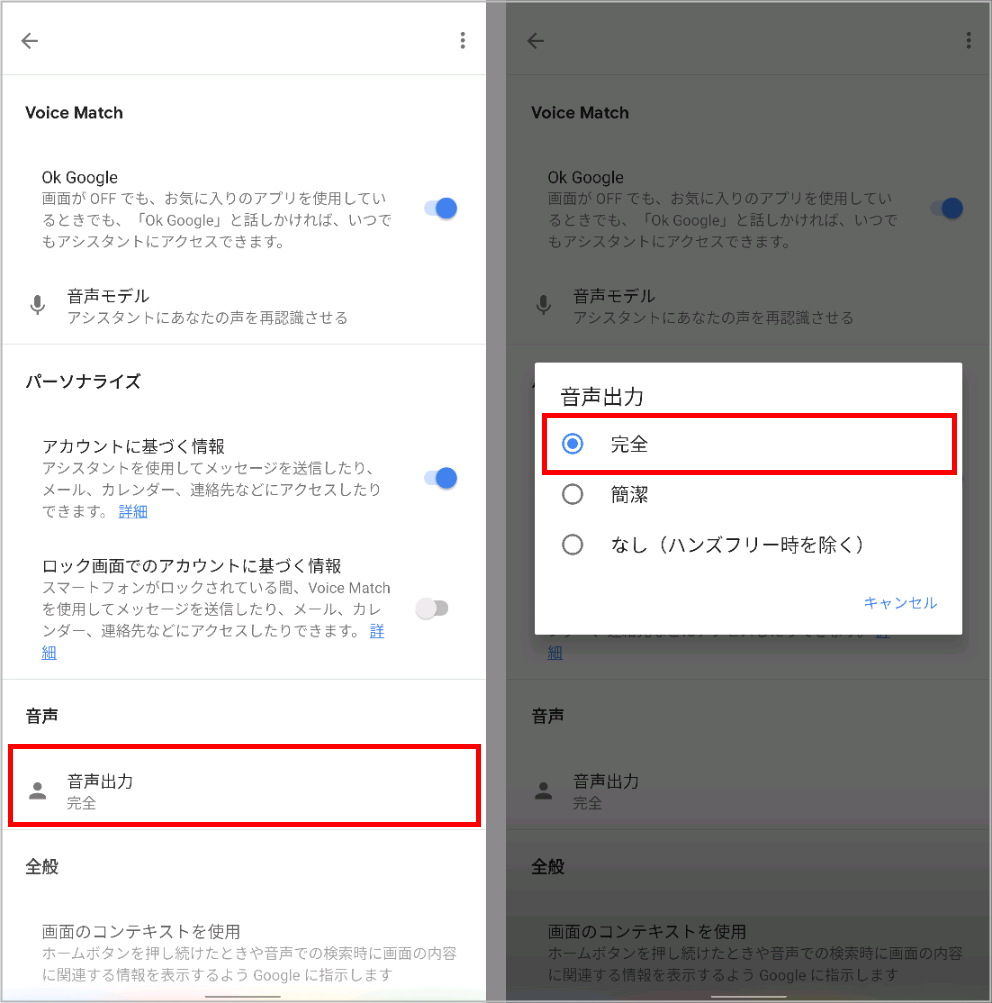
これで、 Google アシスタントが全力で回答してくれるようになるはずです。やっぱり、話してくれる Google アシスタント の方が良いわぁー。









コメント